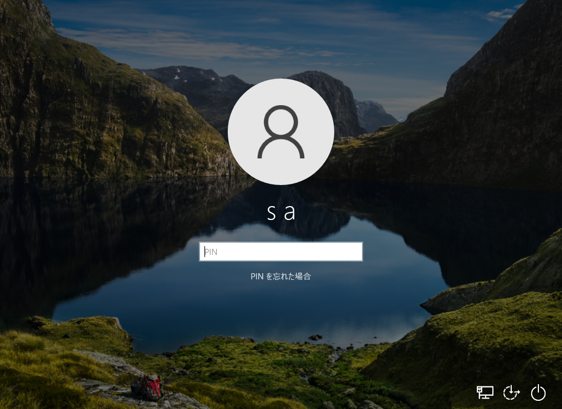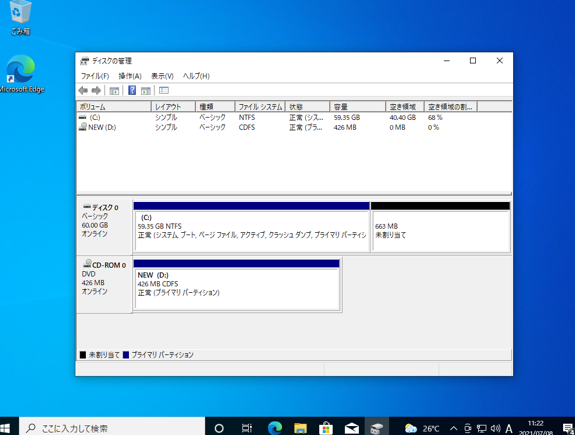UEFIのWindows10をBIOSモードで起動させる<2> からの続きです。
![]() 起動情報を修正
起動情報を修正
![]() のPC をIB12の起動CDで立ち上げます。
のPC をIB12の起動CDで立ち上げます。
このPC は現在BIOSモード(MBR)で、Cドライブだけがある状態になっています。EFI→BIOS に切り替えたのと、起動情報が無いために、起動しません。
これを修復します。
起動したら、![]() でコピーしたUSBメモリを接続し、「ファイルコピー」をクリック
でコピーしたUSBメモリを接続し、「ファイルコピー」をクリック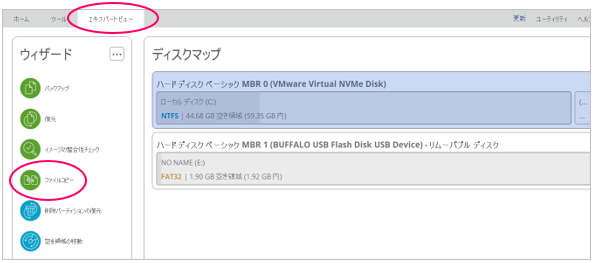
メモリ内の「Boot」、「bootmgr」を選択し、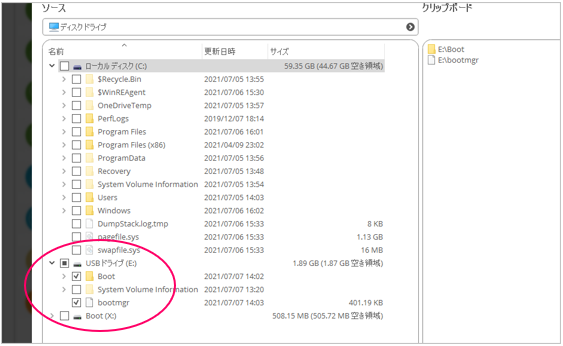
Cドライブ直下にコピーします。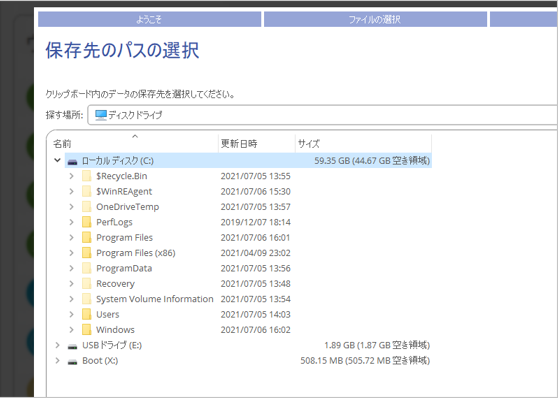
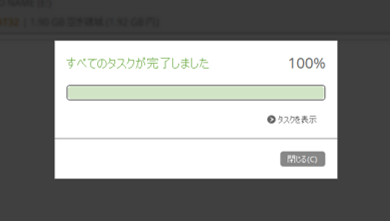
ちゃんとコピーされたか、念のため確認。 ○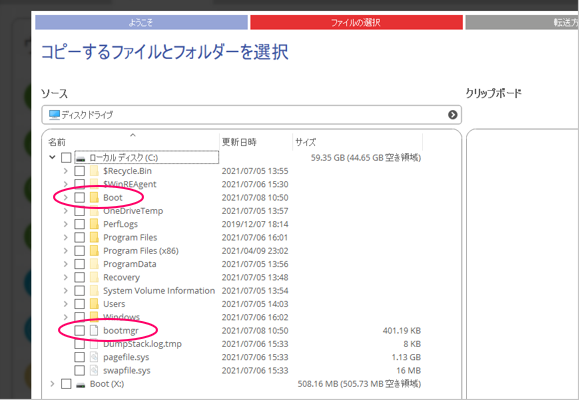
次に、Cドライブを「アクティブ」にします。Cドライブをクリックし、メニューから「パーティションのアクティブ」をクリック
※「エキスパートビュー」になっていないとメニューは出ません。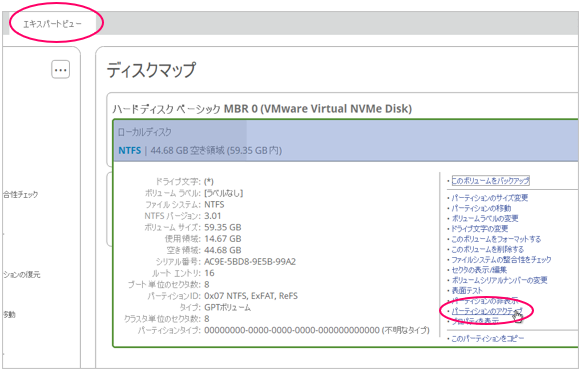
※アクティブになると、メニューは「パーティションの非アクティブ」に変わります。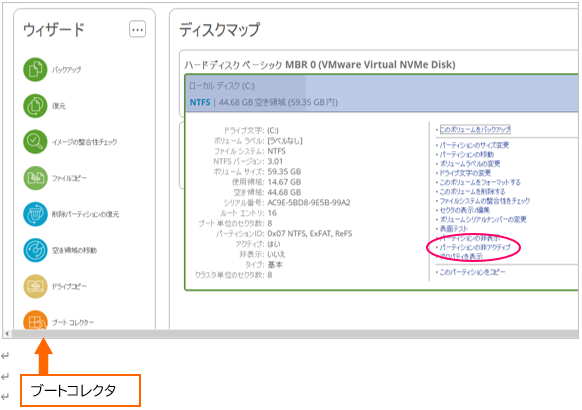
続いて、起動情報の修正をします。左のメニューから「ブートコレクタ」をクリックします。次へ。 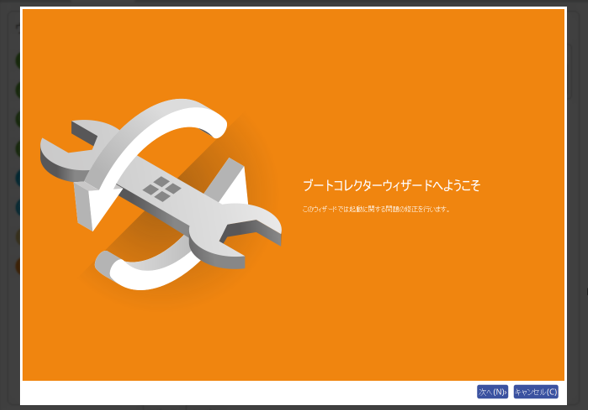
下記の3つを1つずつ選択して実行します。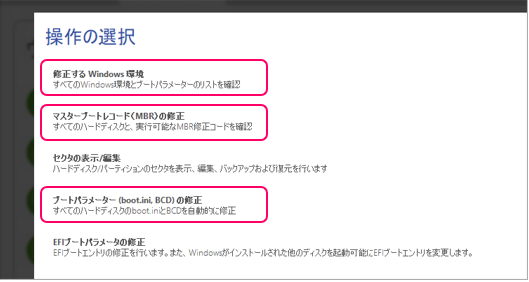
まず
修正するWindows環境 は、確認です。
「Windows10」が認識されていて、「アクティブ」、「C」ドライブになっています。
万一「非アクティブ」になっていたり、「C」以外の文字が当たっていたら修正してください。問題がなければここは「キャンセル」でかまいません。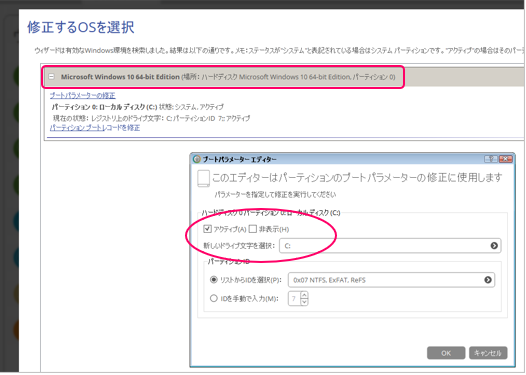
マスターブートレコード(MBR)の修正
修正したいディスクが選択されていることを確認し「次へ」をクリックすると修正されます。時間はかかりません。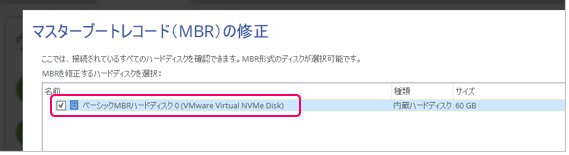
ブートパラメータ(boot.ini、BCD)の修正 をクリックします。これも地味にすぐに終わります。
以上を実行したら、メモリ等、他のメディアは取り外して、再起動します。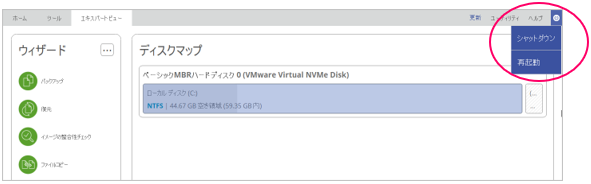
読み込みに数分かかるかもしれませんが、こちらはすんなり起動しました。
c(゚ー^)ノ・‘゚☆